あなたは、メルカリで不用品などを売りたいと思っているでしょうか?
メルカリは、「3分出品」と謳われているほど、とても簡単なイメージがあります。
しかし、初心者から見れば、「初期設定とか面倒なんじゃないのかな?」と不安に思うこともあるでしょう。
ここでは、「メルカリで売るには?」の疑問に応えるべく、メルカリで売る具体的な流れや初期設定の方法、売上の受け取り方などについて紹介していきます。
読み終わるころには、メルカリで売る具体的な流れを理解できているでしょう!
【丁寧解説】メルカリで売る具体的な方法とは?(初期設定について)

ステップ1.メルカリアプリをダウンロードする
まずは、メルカリアプリをお手持ちのスマートフォンなどの端末にダウンロードします。
メルカリは、スマホでもPCでもタブレットでも使用可能です。
ステップ2.ログイン方法を選ぶ
新規のメルカリアプリを開くと、下記のような画面になります。
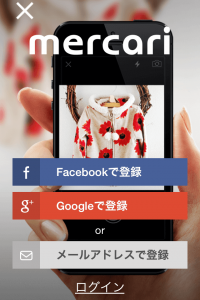
- Facebookで登録
- Googleで登録
- メールアドレスで登録
この3つのどれで登録するかを決めてください。
基本的には、どれで登録しても構いません。(さほど機能などに違いはないため)
今回は、「メールアドレスで登録」を選んだと仮定して解説していきます。
ちなみに、メールアドレスで登録すると、メルカリよりプッシュ通知以外のお知らせメールが届くため、見逃し防止に繋がりますよ。
また、このお知らせメールやプッシュ通知を使うかどうかは、あとから設定画面で変更が可能です。
ステップ3.会員登録を行う
「メールアドレスで登録」を選ぶと、会員登録画面に移動します。
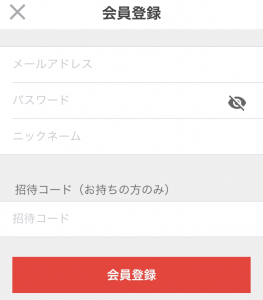
この画面では、下記のような項目を記入していきます。
- メールアドレス(必須)
- パスワード(必須)
- ニックネーム(必須)
- 招待コード(任意)
メールアドレス(必須)
メールアドレスは、フリーアドレスでも普段お使いのアドレスでもOKです。
お知らせメールがウザいと感じる方は、新しくフリーメールを作り登録するか、お知らせメール通知設定をオフにすると良いでしょう。
パスワード(必須)
お好きなパスワードを記入してください。
ニックネーム(必須)
ニックネーム欄は、本名でなくとも構いません。
ほとんどのメルカリ利用者が、本名でなくニックネームで利用しています。
招待コード(任意)
招待コードとは、メルカリ内で使えるポイントが300円分貰えるお得なコードのことです。
このコードは、友人や家族から貰うことができます。
招待された人は300P貰え、招待した人は最大1万P貰えるクジが引ける仕組みです。
(このクジの内容は、期間限定で変更となることがあります)
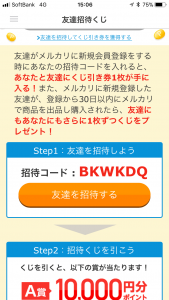
また、インターネットで「メルカリ 招待コード」と検索すると、自分の招待コードを公開している人もいます。
ステップ2.電話番号の承認(必須)
次に、電話番号の確認を行います。
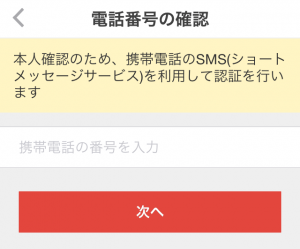
不正利用防止のため、メルカリは電話番号の承認を済ませなければ利用することができません。
携帯番号を入力し、次へボタンを押してください。
直後に、入力した携帯番号のショートメール宛にメッセージが届きます。
メッセージが届いたら、承認完了です。
これで、メルカリのアカウントが無事作れたことになり、商品を出品することが可能になります。
ステップ3.プロフィールなどの初期設定を行う
アカウント作成後は、初期設定を行っていきます。
初期設定では、下記のようなことを登録していきます。
- プロフィール(必須)
- 住所(必須)
- 支払い方法(任意)
- メール・パスワード(必要なときに設定・確認)
- 性別(必須)
- 本人情報(必須)
- 振込み口座の登録(必要なときに設定)
下記画像の左上にある三本線【三】の箇所をタップしてください。
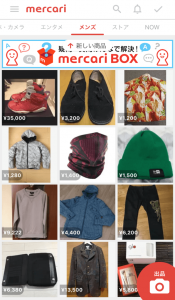
そうすると、下記のような画面になります。
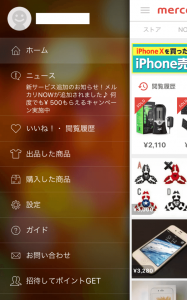
この画面の「設定」ボタンを選択。
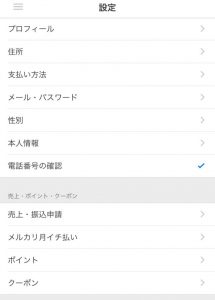
この設定画面で初期設定を行っていきます。
プロフィール
まずは、プロフィールの設定です。
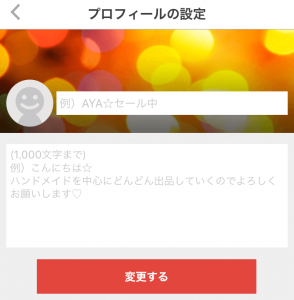
- ニックネーム
- アイコン
- 自己紹介文
この3つを記入していきます。
ニックネーム
ニックネームは、既に登録済みの場合もあります。
変更したい場合は、こちらでいつでも変えることができます。
洋服を中心に出品するなら、
「〇〇(名前)※シャネル中古多数あり」
などと表記すると良いでしょう。
シャネルを探しているユーザーが、あなたの商品を偶然見つけたとき、あなたのニックネームを見て「この人のほかの商品も見てみようかな」と思わせることができますからね。
子供服などの不用品を中心に出品するのなら、
「子供服セール中」
などと記載してもいいですね。
アイコン(任意)
アイコンとは、メルカリ上で使用されるプロフィール画像です。
好きな画像や写真を選んでください。
景色でも動物でもキャラクターでも何でも構いません。
プロフィール設定画面の左上、丸い「顔アイコン」をタップすると設定できます。
アイコン設定は、任意ですので設定しなくても出品可能です。
自己紹介文
自己紹介文は、簡単な文章でOKです。
本格的にメルカリで販売を行っていくなら、作りこんだ方が良いです。
気軽にスタートさせたいだけなら、最初は簡単な自己紹介でOKです。
例:こんにちは。ベビー用品や本などを出品します。よろしくお願いします。
例:こんにちは。ジャンル問わず出品する予定です。できる限り迅速に対応させて頂きます。よろしくお願いします。
また、この欄に本名や個人情報に繋がるものを書くことは控えてください。
プロフィール欄は、すべての利用者が観覧可能ですからね。
住所(必須)
次に、設定画面から「住所」を選択します。
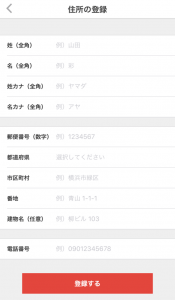
上から順に必要項目を入力していきます。
もし、あなたがメルカリで商品を購入した場合、こちらで入力した住所へ商品が届けられます。
また、この項目で記入した名前と後ほど入力する口座情報が一致しなければ、売上金を受け取ることができませんので注意してくださいね。
支払い方法(任意)
次に、設定画面から「支払い方法」を選択します。
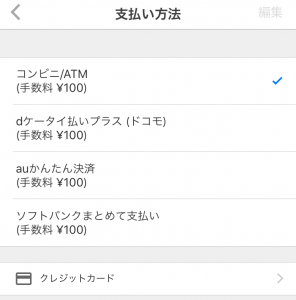
メルカリで商品を購入する際に、使う予定の支払い方法を選択します。
購入の予定がない場合は、登録しなくてもOKです。
メール・パスワード
こちらは、必要なときに開いてください。

既に登録したメールアドレスやパスワードを確認・変更できる画面です。
また、新しくパスワードを変更する場合は、今のパスワードを入力する必要があります。
今のパスワードを忘れないようメモなどを取っておくようにしましょう。
性別
次に、設定画面から「性別」を選択します。
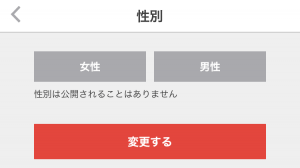
女性か男性かを選び、設定します。
この性別は、公開されません。
本人情報(必須)
次に、設定画面から「本人情報」を選択します。
メルカリ規制により、ここで本人確認できる状態にしておかなければ出品ができません。
本人情報とは、
- 住所
- 氏名
- 生年月日
この3つを入力後登録するだけです。
特に、書類提出や承認などは必要ありません。
振込み口座の登録
初期設定の最後に、振込み口座の登録を行います。
あなたがメルカリで売った商品の売上金を受け取ることができる銀行口座をあらかじめ登録しておくのです。
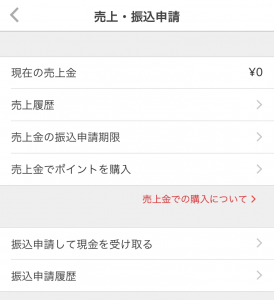
- 「設定」を選択
- 「売上・振込申請」を選択
- 「振込申請をして現金を受け取る」を選択
その後の画面で、希望の銀行口座を登録できます。
口座は、売上が上がっていない状態でも先に登録を済ませておくことができます。
また、あとから登録することは可能です。
以上で、初期設定が終了となります。
メルカリで売るには?出品する前にやっておいた方がいい準備とは?

売りたい商品をまとめておく
初期設定終了後は、出品にむけて「売る商品」をまとめておきましょう。
まとめておくことで、時間がかかりやすい写真撮影を1度で済ませることができるからです。
写真撮影は、背景などの準備が必要なときもありますからね。
思いついたときに1つ1つ出品してもいいですが、できればまとめて出品することで時短にも繋がります。
本やCDを売るなら、メルカリ連動アプリ「カウル」もダウンロードしておく!
メルカリと連動しているフリマアプリに「カウル」があります。
カウルは、本やCD・ゲームを専門に出品や購入ができるフリマアプリです。
このカウルの大きな利点は、本やCD・ゲームに記載されているバーコードを読み取るだけで、手軽に出品できるところです。
1つ1つ商品名や説明文を書く必要がなく、これまで以上に手軽に出品ができるのです。
(バーコード読み取り時に相場価格も表示してくれるため、価格に迷うことが少なくなります)
また、カウルとメルカリは連動しているため、カウルで出品した商品はメルカリでも自動出品されます。
まさに、一石二鳥ですね。
※一部、バーコードが読み取れない商品もあります
【丁寧解説】メルカリで売る具体的な方法とは?(出品について)

ステップ1.「出品」ボタンを押す!
では、ここからが本題です。
出品するために、メルカリトップページ右下の「出品ボタン」をタップしてください。
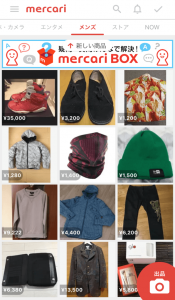
出品するためには、下記の項目を入力していく必要があります。
- 写真(最大4枚)※1枚は必須
- 商品名(必須)
- 商品の説明(任意)
- カテゴリーの選択(必須)
- 商品の状態の選択(必須)
- 配送方法・送料について(必須)
- 販売価格(必須)
7つもあると「面倒…」と思うかもしれませんが、やってみると意外と簡単です。
慣れてくれば、数分で複数の商品を出品することも可能になるでしょう。
ステップ2.商品の写真を撮影し、メルカリに載せる
出品ボタンを押すと、下記のような画面になります。
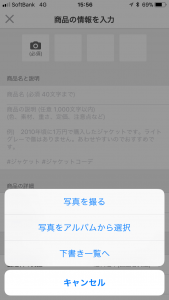
まずは、商品写真を投稿していきます。
写真を選ぶ方法は、2つです。
- その場で撮影する
- アルバムから写真を選ぶ
すぐに出品したいなら、その場で写真を撮影してください。
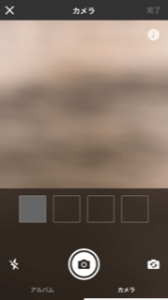
商品をできるだけ綺麗に撮影し出品したいなら、メルカリアプリを1度閉じ商品の撮影に専念しましょう。
写真は、なるべく4枚載せた方が売れやすい!
商品写真は、なるべく多い方が売れやすいです。
これは、買い手の立場になれば分かることですね。
特に、中古品を購入する際は、できるだけ商品情報が多い方が信用しやすいものですよね。
目立つ傷などは隠さず分かりやすく撮影すること!
たまに、高く売りたいがために目立った傷などを隠す人がいます。
これは、マナー違反ですしトラブルになりかねません。
傷やほころびは、商品を発送すれば必ず相手にバレます。
クレームが重なると、メルカリアカウント停止となり、今後メルカリを使えなくなってしまいます。
目立った傷などがある場合は、正直に隠さず写真で撮影しておきましょう。
承知の上で、購入してくれる人はいるものです。
こちらは、出品後も編集可能です。
ステップ3.商品名を書く(必須)
次に、商品名を記入していきます。
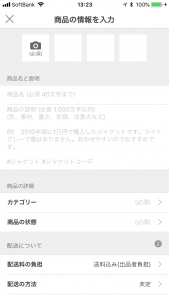
こちらは、40文字までとなっています。
できるだけ魅力的な言葉を商品名に入れ込もう!
たとえば、ノーブランドのone-pieceを売りたい場合、
「ワンピース」
と書くだけで終わってしまいがちです。
これを
「ほぼ未使用!春夏秋に着まわせるノースリーブワンピース(オフホワイト)」
と書き加えるだけで印象がガラっと変わりますね。
こちらは、出品後も編集可能です。
ステップ4.商品説明を書く(任意)
次に、商品の説明文章を書いていきます。
こちらは、1000文字までとなっています。
商品の説明文は、任意です。
しかし、丁寧に記入するに越したことはありません。
人気商品であれば、説明文がなくても売れるでしょう。
ただ、あまり人気がない商品や競合が多い商品は、丁寧に説明を書いている出品者が選ばれやすいものでしょう。
説明文に書いておくと、出品者に喜ばれる情報とは?
- 色
- 素材
- 着丈などのサイズをなるべく正確に(衣類の場合)
- 着用回数・使用回数や年月
- 定価
- ブランド名(ノーブランドも含め)
- 購入時期や購入場所
- 傷などがある場合は、それについての詳細
- 使用時の注意点について
- 動作の確認済みかどうか(CDや電化製品の場合)
- 保管状況
- などなど
こちらは、出品後も編集可能です。
ステップ5.カテゴリーを選択する
次に、カテゴリーを選択します。
※
出品する商品のジャンルに、一番近いカテゴリーを選択してください。
近いものが見当たらない場合は、「その他」を選んでください。
こちらは、出品後も編集可能です。
ステップ6.商品の状態を選ぶ
次に、商品の状態を選びます。
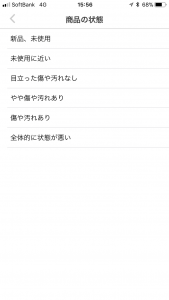
トラブルを防ぎお互いに気持ちよく取引をするために、正確な商品状態を選んでください。
こちらは、出品後も編集可能です。
ステップ7.送料と配送方法について選ぶ
次に、送料と配送方法などについて選んでいきます。
具体的には、下記4つを選択していきます。
- 配送料の負担
- 配送の方法
- 発送元の地域
- 発送までの日数
配送料の負担
出品者と購入者、どちらが送料を負担するかを選びます。
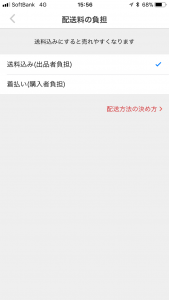
- 送料込み価格で出品するか
- 送料別(着払い)の価格で出品するか
を選ぶのです。
ちなみに、メルカリは送料込みの方が非常に売れやすいです。
こちらは、出品後も編集可能です。
配送の方法
どのような手段で配送するかを選びます。
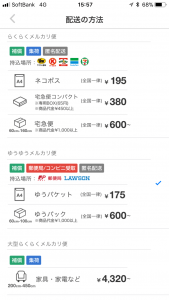
メルカリ配送方法の王道は、
- らくらくメルカリ便
- ゆうゆうメルカリ便
このどちらかです。
どちらも、匿名配送ができ、さらにコンビニなど身近な場所で気軽に配送手続きを済ませられるため、利用する人が多いのです。
また、全国一律料金であることも人気の理由でしょう。
ただ、この2つの配送方法は送料込みと設定した場合のみ使える方法です。
商品のサイズや重さの関係上、すぐ配送方法が決められないときは、ひとまず「未定」を選んでください。
のちほど変更することも可能です。
発送元の地域
発送元の地域を選んでください。
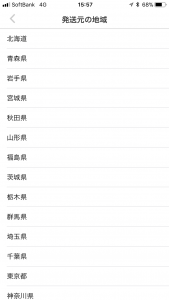
発送までの日数
発送までにかかる日数を選んでください。
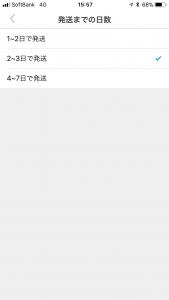
ステップ8.希望の販売価格を記入する
最後に、商品を販売する価格を入力します。
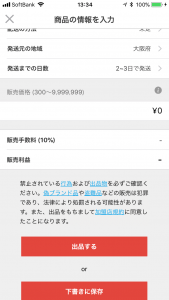
最低販売価格は、300円です。
300円以下での販売はできません。
価格設定に迷ったら?
メルカリ内で、同じ商品がいくらで販売されているか検索して相場を調べてみましょう。
その中で1番低い価格設定にすると売れやすくなるでしょう。
ステップ9.出品する!
すべての情報入力が終了したら、最後に出品ボタンを押してください!
これで出品完了です。
また、あとで出品したい場合は下書き保存も可能です。
まとめ
メルカリで売るには、まず初期設定が必要です。
初期設定は、とても簡単です。
凝らずに必要最低限だけ記入すれば、数分で終えられますから。
出品も、1度覚えてしまえば3分や5分で終わります。
早い人なら、1分で完了させることもできるでしょう。
メルカリで売るには、
- アプリをダウンロードして初期設定をする
- 商品撮影をし、商品名や配送方法・価格などを入力する
基本的に、この2つで完了してしまうのです!
どの情報も、あとから編集可能です。
まずは、気軽にメルカリをダウンロードし、出品にチャレンジしてみてくださいね!











